MySQL 삭제 후 재설치 에러 : The older version of MYSQL Installer
기존에 있던 MySQL의 root 비밀번호를 잊어버리는 바람에 제거 후에 재설치를 하게 됐는데...
이번 글에서 다룰 오류 뿐만 아니라 여러 문제로 해결하는 데에만 하루하고 몇 시간을 쏟았다...
결국 원인은 구글링하며 문제를 해결하던 중 레지스트리 파일을 건들인 것이 원인이라고 생각이 든다.
만약 필자의 상황처럼
root 비밀번호를 잊어버려 MySQL 제거 후 재설치하다가 위와 같은 에러가 발생한 상황이라면 아래 과정을 진행해보자!
문제
mysql-installer-community-8.0.27.1 파일을 클릭하여 다운을 받으려하면 아래와 같이 오류가 뜬다.
The older version of MySQL Installer - Community cannot be removed. Contact your technical support group.

문제 원인
재설치할 때 발생한 문제들을 해결하기위해 구글링하면서 찾은 방법들을 모두 실행에 옮겼다.
- C 드라이브에 있는 Program Files, Program Data, Program Files x86, Microsoft 등의 폴더에 있는 MySQL 관련 폴더 모두 삭제하고 SQL Server 관련 폴더도 모두 삭제
- window가 실행되면서 자동실행되는 경우를 지우기 위해 서비스(메뉴에서 '서비스' 검색) 에 접속하여 sql 관련 서비스는 모두 '사용안함'으로 바꾸기
- 구글링하다보면 나오는 레지스트리에서 'sql'을 검색하여 나오는 것들을 모두 삭제하기
여기서 결국 문제가 된 것 같다..
해결 방법
1. 아래 링크에서 각각 products들을 MySQL 페이지에서 설치
본인이 설치하는데에 실패한 products들만 추가로 설치하면 된다.
https://dev.mysql.com/downloads/
MySQL :: MySQL Community Downloads
The world's most popular open source database
dev.mysql.com
설치하고나면 다운로드 폴더에 아래와 같이 다운되어있을 것이다.
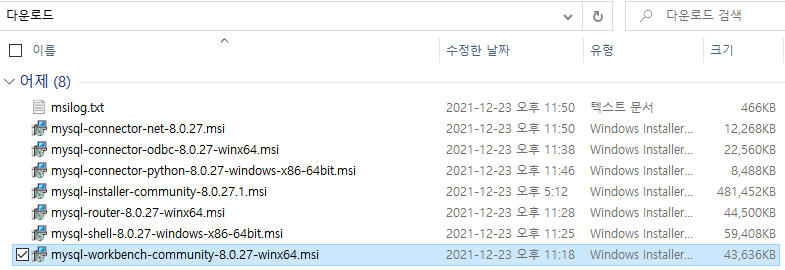
2. 로그를 찍어서 확인할 메모장 생성
이제 설치하면서 문제가 발생할 것인데.. 문제들을 알려주는 로그를 찍을 메모장을 하나 만들어 둔다.
위 사진에 보이는 것처럼 msilog.txt라는 빈 메모장을 생성했다.
그리고 cmd창을 켜서 products들을 설치한 폴더로 이동한다. (cd 명령어 이용!)
3. 아래 명령어 실행하여 설치 및 로그 찍기
msiexec /i {설치한 products} /l*v {메모장명.txt}
예)
msiexec /i mysql-connector-net-8.0.27.msi /l*v msilog.txt
실행하고 나면 아래처럼 (당연히) The older version of ~~ 에러가 뜰 것이다.

이제 메모장에 들어가서 로그를 확인해보자.
4. 로그 메모장에서 오류 부분 찾고, 레지스트리 편집기에서 문제되는 폴더를 삭제하기
이제 로그가 찍혔을 메모장으로 가서 아래와 같이
1. "~에 예상치 못한 값이 있거나 빠져 있습니다" 부분을 찾는다.
2. 아래 사진과 같이 드래그되어있는 위치를 그대로 복사한다.
3. 홈에서 "레지스트리 편집기"를 찾는다. (혹은 윈도우키+r -> "regedit" 검색)
그럼 아래 사진에 같이 떠있는 레지스트리 편집기가 뜰 것이고,
4. 화살표 표시처럼 해당 위치에 아까 복사한 주소를 붙여넣으면 SourceList 폴더가 나타난다. 해당 폴더를 제거해준다.

5. cmd에서 똑같이 위의 명령어를 다시 실행하여 설치
본인은 혹시 모르니 메모장에 로그를 찍도록 했다.
msiexec /i {설치한 products} /l*v {메모장명.txt}
예)
msiexec /i mysql-connector-net-8.0.27.msi /l*v msilog.txt
그럼 아래와 같이 설치가 완료된다
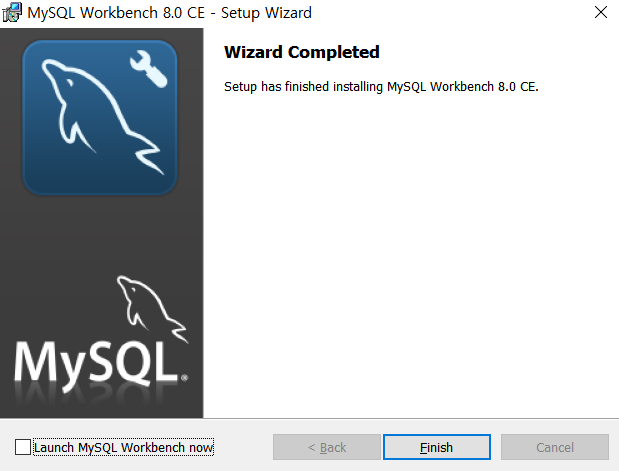
해결!!
본인이 이와 같은 방법으로 설치한 과정의 cmd 모습이다.


보통 일반적인 순서로 MySQL을 설치하면 아래의 products를 모두 설치하라고 하지만
본인은 여기서 Connector/J와 MySQL Documents, Sample and Examples를 설치하지 않았고
Connector/Net 은 upgrade에 실패하는 상태로 마무리했다.
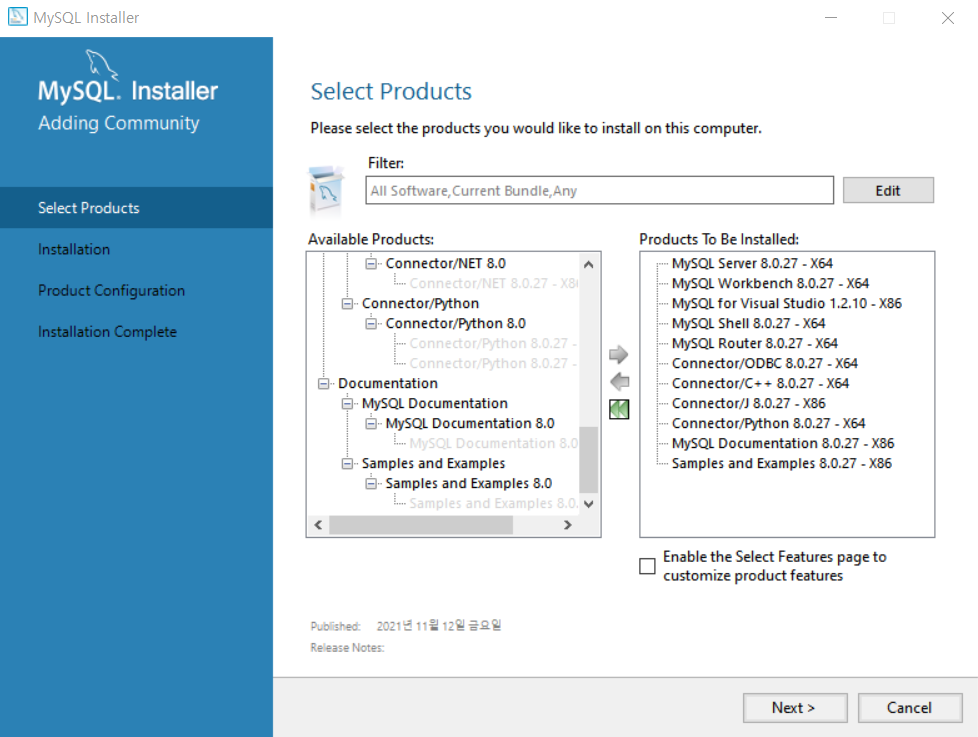
Connector/J는 Java - MySQL 연결을 위한 products 같은데 해당 링크로 들어가보면 Windows에 해당하는 다운로드 링크가 보이지 않는다. 해당 블로그처럼 zip파일을 받아서 연결할 수 있는 것 같지만..
이게 없이도 동작이 된다.
Java MySQL 연결을 위한 MySQL Connector 설치방법
안녕하세요!! 자바를 배우다 보면 데이터를 저장하기 위한 DBMS에 어떻게 연결을 할까?라는 의문이 생...
blog.naver.com
피드백과 댓글은 환영입니다!